Bagian
Panduan ini menjelaskan pengaturan Bagian. Bacalah untuk mengetahui cara menggunakannya. Atau Anda bisa langsung menuju ke bagian yang Anda perlukan:
Bagian di Taplink adalah variasi desain tambahan yang dapat diterapkan ke satu atau lebih blok di halaman. Bagian membantu Anda dalam dua kasus bila Anda membutuhkannya:
- menekankan apa yang paling penting. Bagian untuk ini disebut Pratama.
- membuat halaman Anda lebih mudah dipindai. Bagian untuk ini disebut Sekunder.
Lihatlah tangkapan layar di bawah, di sana Anda dapat melihat bagaimana bagian mengubah persepsi konten:
- di tangkapan layar pertama, tidak ada bagian.
- di tangkapan layar kedua, sebuah bagian menekankan informasi yang paling penting — ini tentang pemesanan kursus. Sekarang bagian halaman ini menarik semua perhatian.
- di tangkapan layar ketiga, satu bagian diterapkan ke setiap bagian kedua halaman. Oleh karena itu, bagian-bagiannya mudah dibedakan. Pengguna tidak perlu membacanya untuk memahami di mana bagian selanjutnya dimulai. Jadi mereka dapat menelusuri bagian-bagian yang tidak menarik dan mendapatkan bagian-bagian yang menarik dengan cepat.
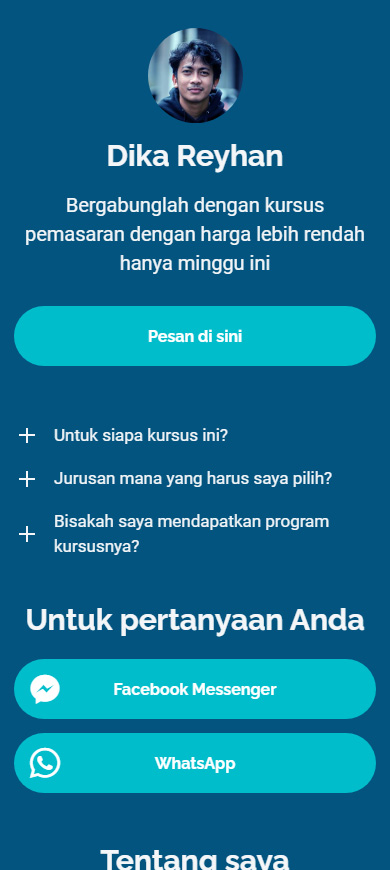
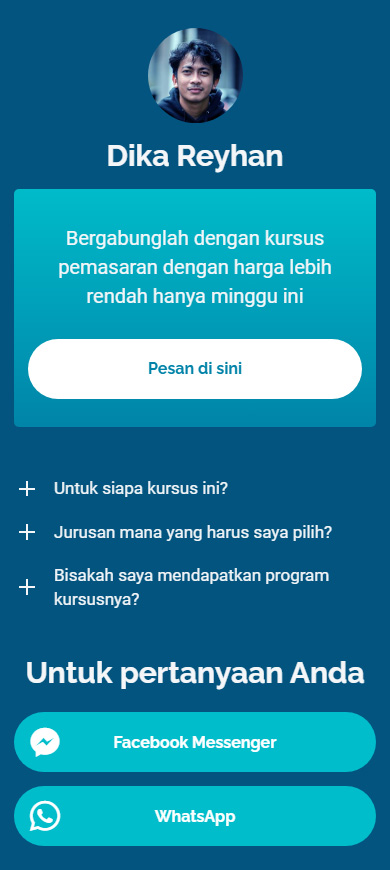
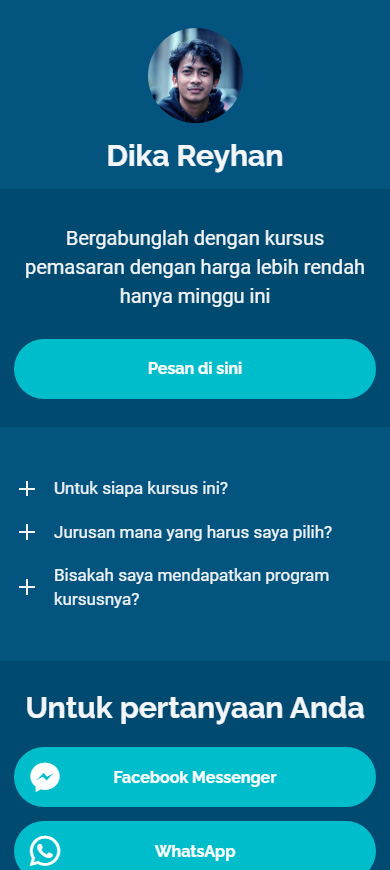
Ada dua jenis bagian di Taplink:
- global. Anda membuat dan mengeditnya di pengaturan profil umum. Anda dapat menggunakannya beberapa kali di halaman Anda, menerapkannya ke blok di bagian halaman berbeda secara bersamaan. Anda hanya perlu memilih bagian global untuk menerapkannya.
- local. Anda membuat dan mengeditnya di pengaturan blok tepat di halaman Anda. Anda hanya dapat menggunakan bagian lokal sekali di halaman Anda. Anda mungkin memerlukannya untuk menekankan salah satu bagian halaman Anda dengan tema desain yang unik dan ketika Anda yakin Anda tidak akan membutuhkan tema ini lagi.
Halaman yang Anda dapatkan di Taplink selalu memiliki tema desain. Setiap tema sudah memiliki 1 atau 2 bagian yang sudah jadi. Selalu ada bagian Utama dan terkadang ada bagian Sekunder. Pengaturannya dibuat sesuai dengan tema profil, sehingga selalu terlihat bagus.
Terapkan bagian yang sudah dibuat sebelumnya ke blok:
01. Ketuk satu blok.
02. Buka tab Bagian.
03. Buka daftar bagian. Bagian off dipilih di sana secara default.
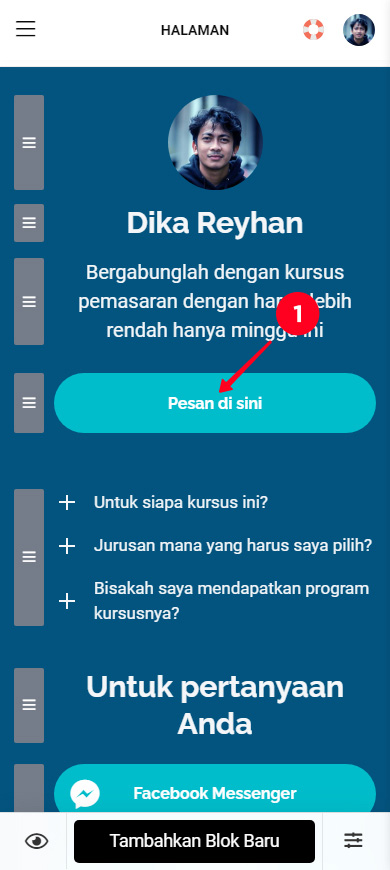
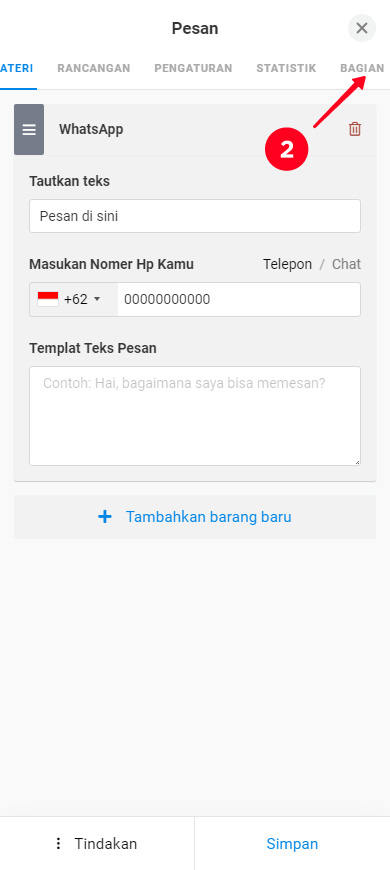
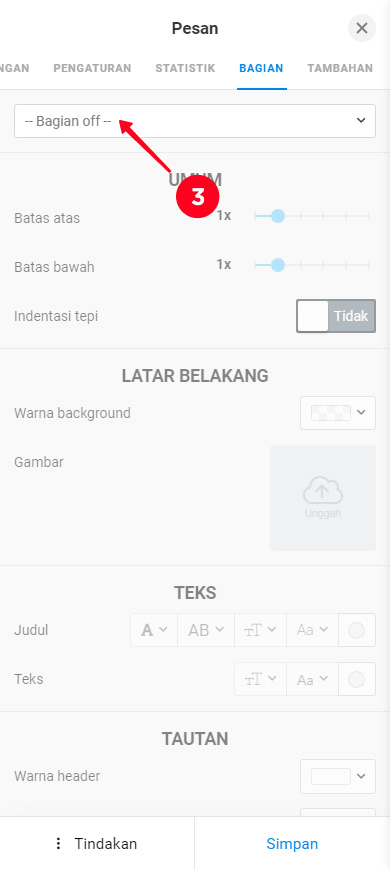
04. Pilih opsi di bawah judul Bagian dari desain.
05. Ketuk Simpan.
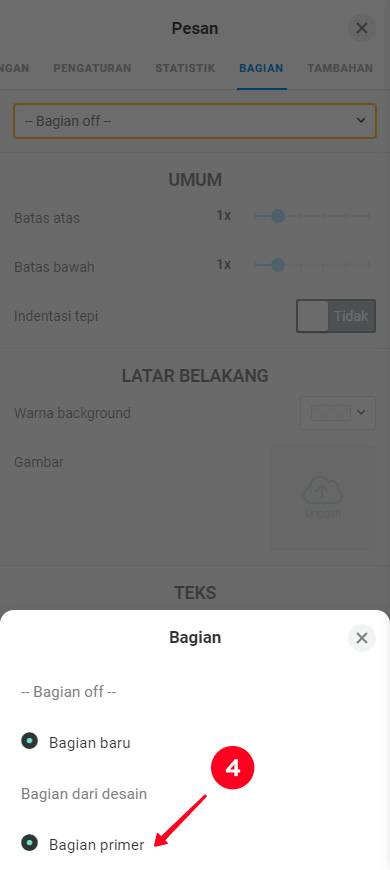
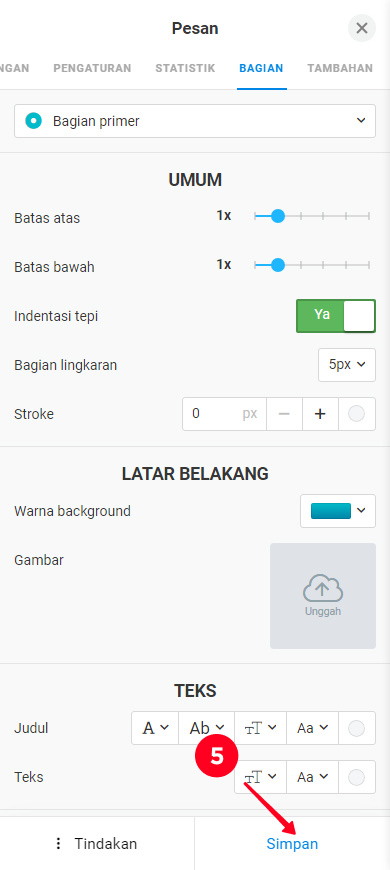
Sekarang bagian diterapkan ke blok, seperti inilah tampilannya:
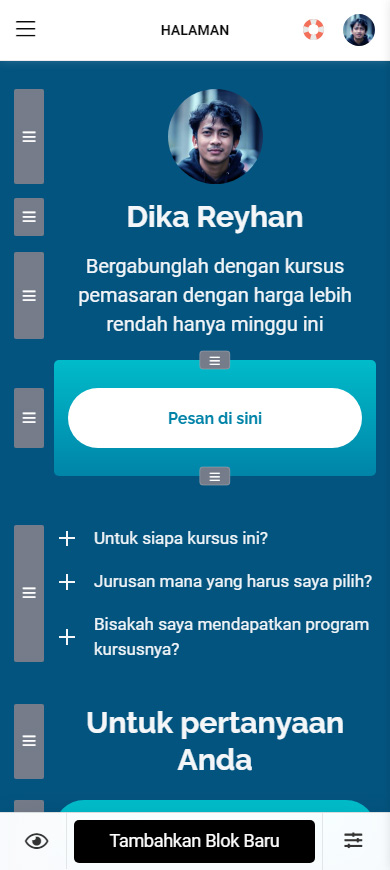
Saat Anda perlu menerapkan suatu bagian ke blok yang berdekatan juga, tahan dan gerakkan pegangan ke atas atau ke bawah di tepi area bagian.
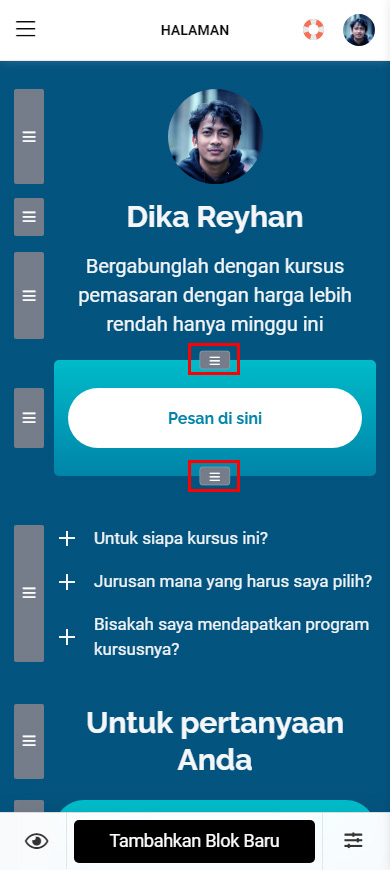
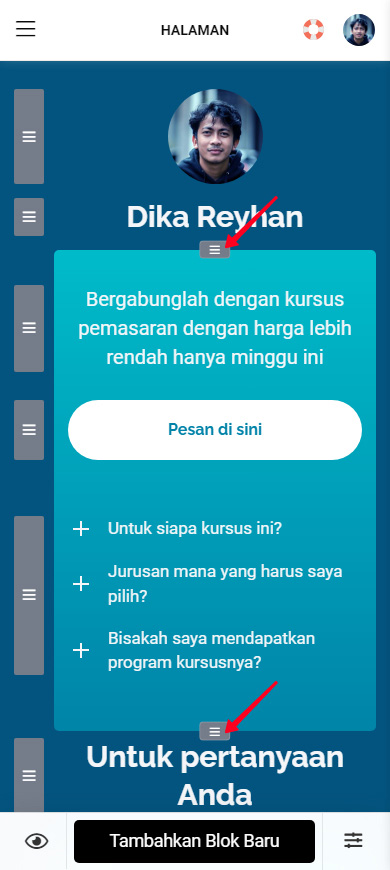
Anda dapat mengurangi area bagian dengan cara yang sama untuk mengecualikan satu blok darinya. Kemudian blok ini mendapatkan pengaturan default.
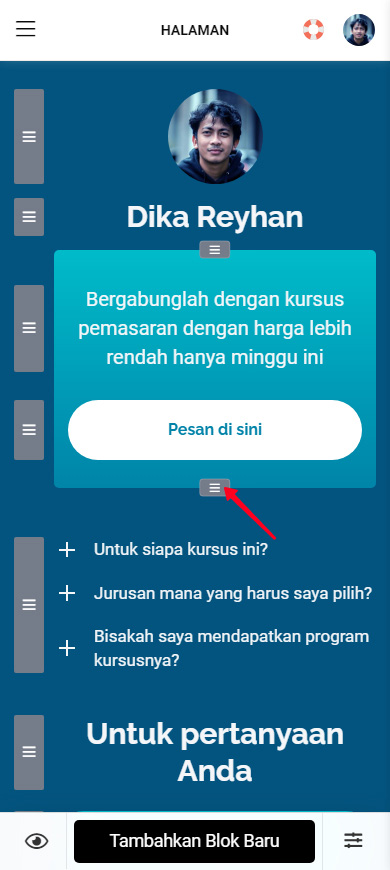
Jika desain bagian global yang telah dibuat sebelumnya tidak sesuai dengan kebutuhan Anda, maka editlah. Bagian Primer dan Sekunder dapat diedit baik dalam pengaturan profil maupun dalam pengaturan blok dengan Bagian yang diterapkan ini.
Edit bagian global di pengaturan profil:
01. Ketuk menu tiga baris.
02. Pilih Rancangan.
03. Pada langkah ini Anda dapat melihat tema Anda saat ini, ketuk Edit.
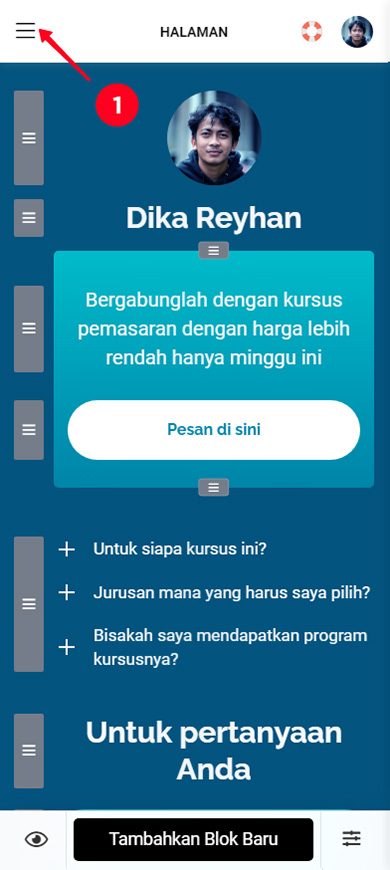
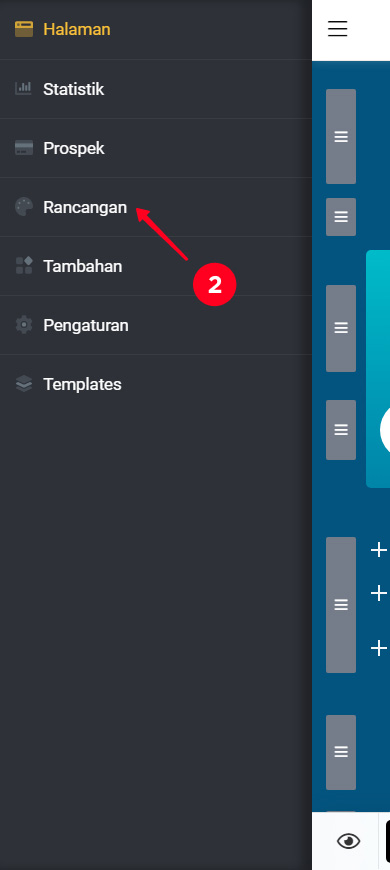
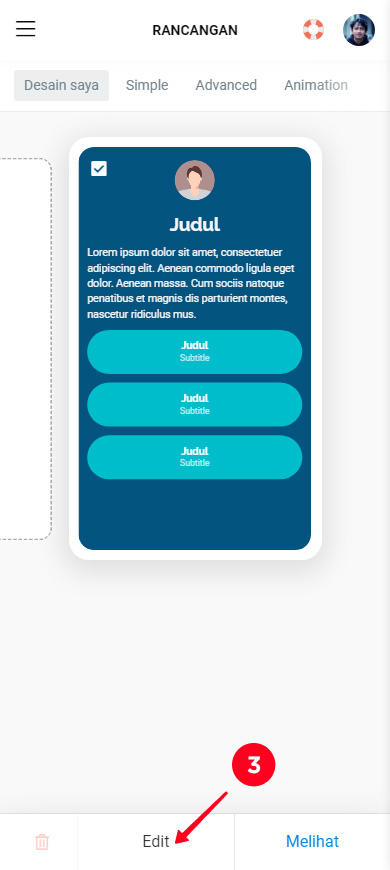
04. Pilih bagian yang ingin Anda edit.
05. Sesuaikan pengaturannya. Sebagai contoh, kita mengupload gambar background dan membuat warna teks tombol menjadi biru tua.
06. Ketuk Simpan.
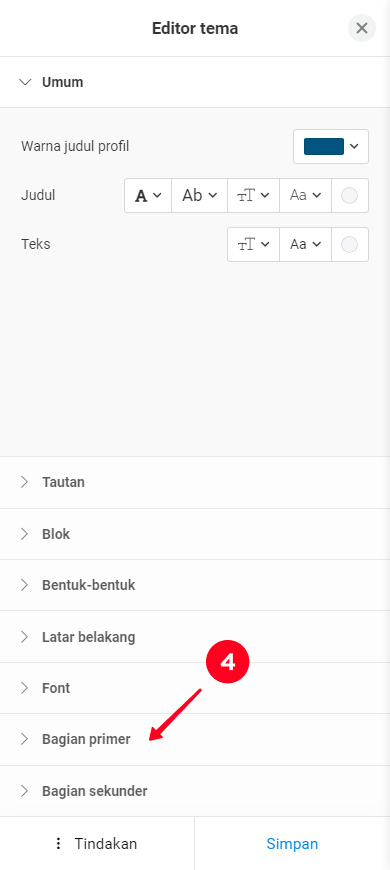
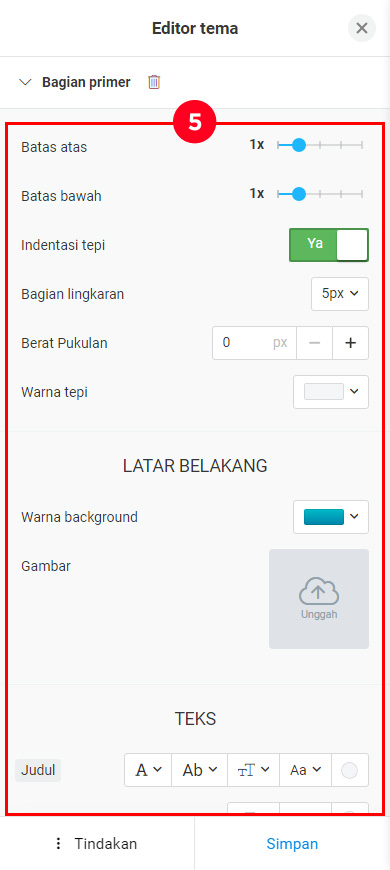
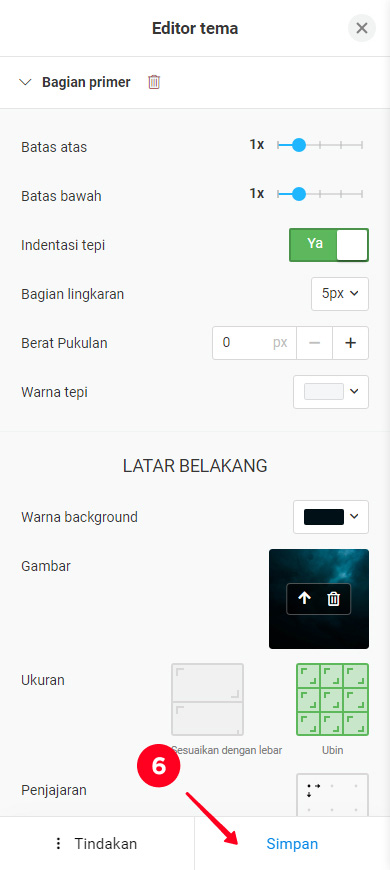
Selesai!
Harap dicatat bahwa pengaturan baru diterapkan ke semua blok yang sebelumnya Anda pilih bagian ini:
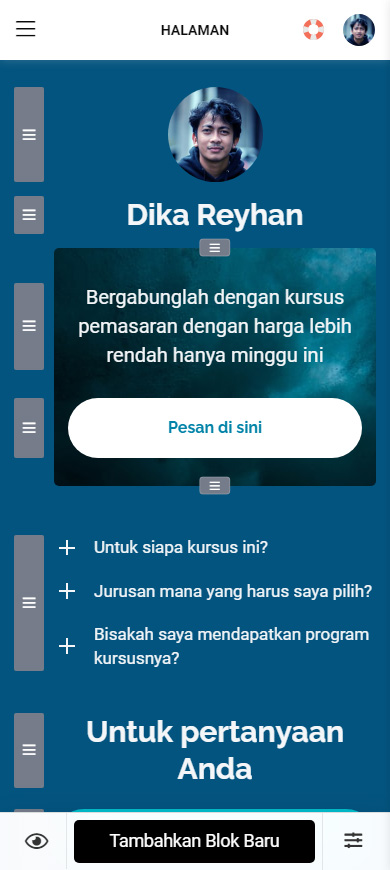
Anda juga dapat mengedit bagian global dalam pengaturan blok tempat bagian tersebut diterapkan. Ini hanya mengubah tampilan blok ini dan blok yang berdekatan dengan bagian yang diterapkan ini.
Harap dicatat bahwa pengaturan blok lebih diprioritaskan daripada pengaturan profil.
Artinya, jika Anda memilih latar belakang putih di pengaturan profil, dan Anda memilih latar belakang hitam di pengaturan blok, maka latar belakangnya berwarna hitam. Dan jika kemudian anda ganti warnanya menjadi hijau di pengaturan profil, maka backgroundnya tetap hitam seperti yang sudah anda atur di pengaturan blok.
Edit bagian global dalam pengaturan blok:
- Ketuk blok dengan bagian yang diterapkan.
- Buka tab Bagian.
- Sesuaikan pengaturannya. Kami menambahkan perbatasan dan membuat latar belakang transparan sebagai contoh.
- Ketuk Simpan.
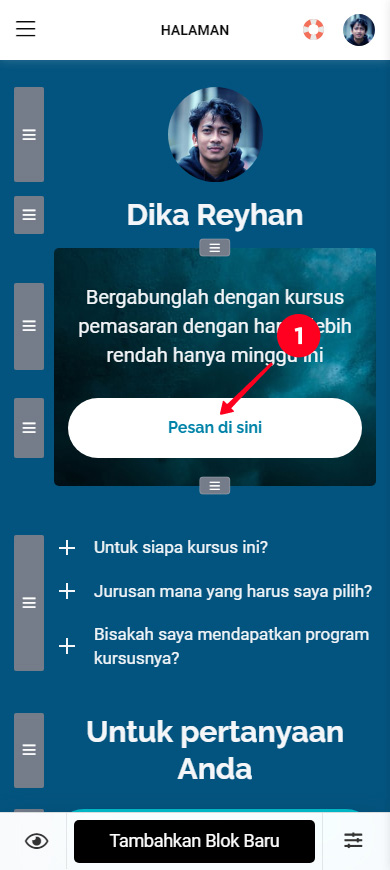
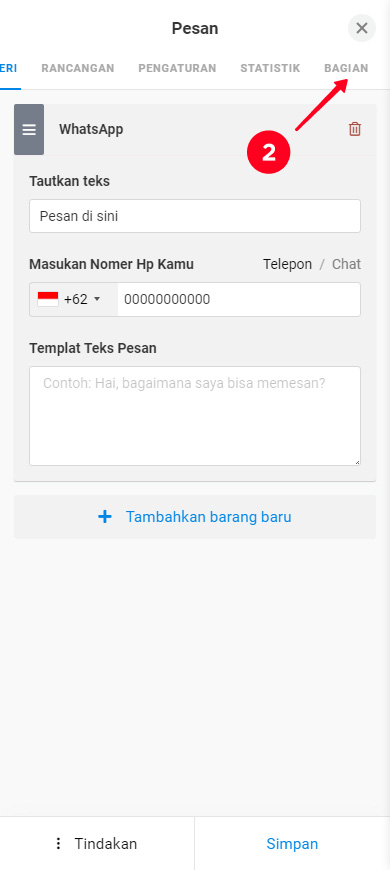
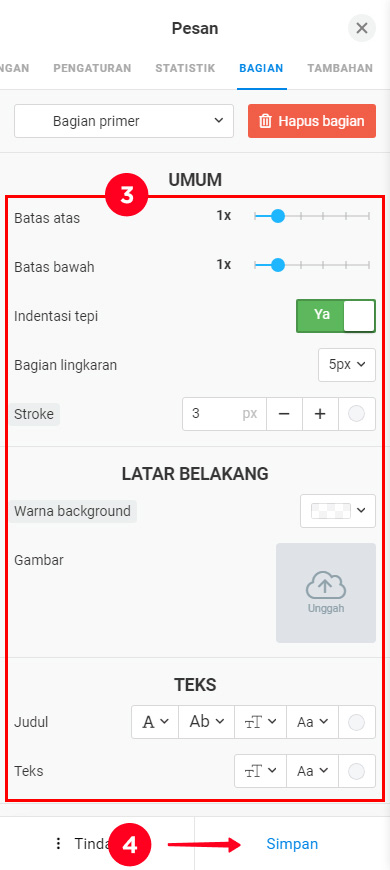
Bagian global untuk blok tertentu telah diedit. Tampilan blok yang Anda edit dan blok yang berdekatan dengan bagian yang sama telah berubah:
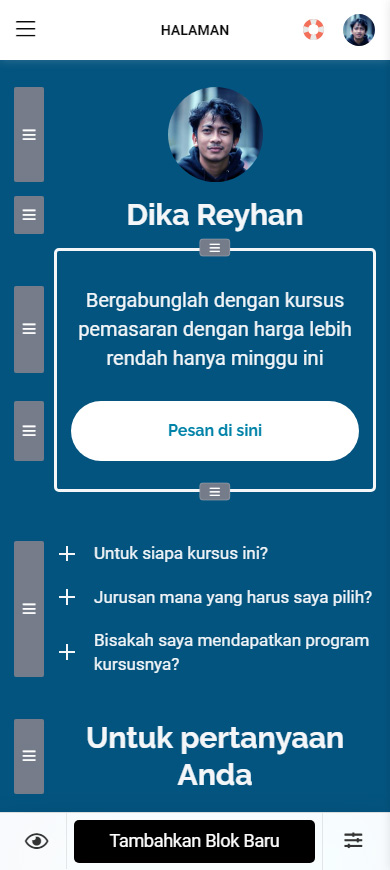
Anda selalu dapat membatalkan perubahan dalam pengaturan blok untuk membuat pengaturan suatu bagian menjadi default:
01. Ketuk blok dengan bagian yang diterapkan.
02. Buka tab Bagian.
03. Setiap pengaturan yang diubah disorot dalam warna abu-abu. Ketuk pengaturan yang ingin Anda atur ulang.
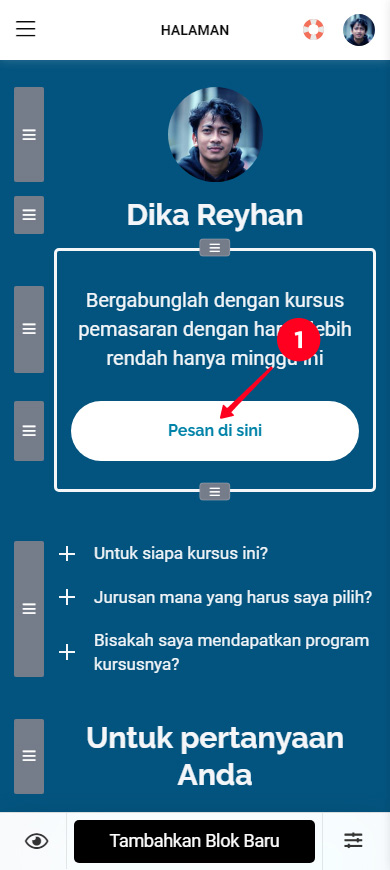
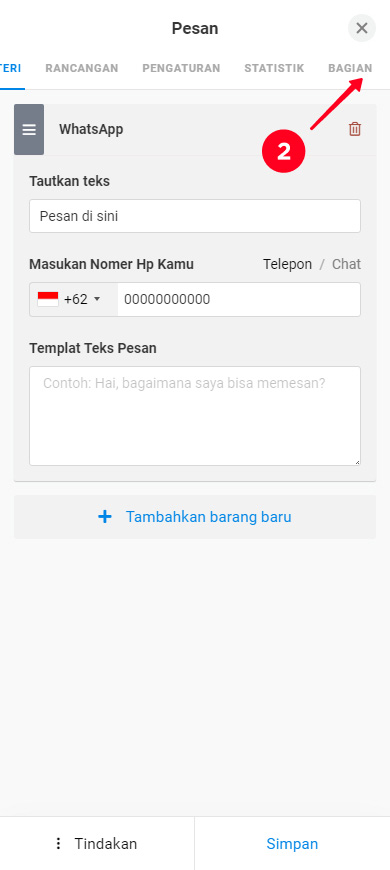
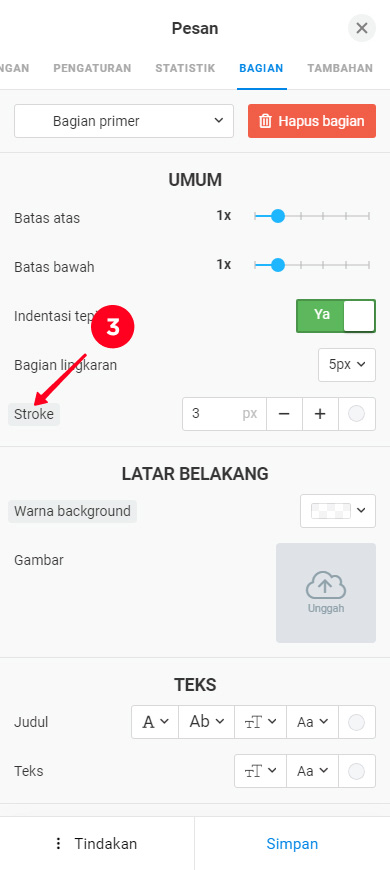
04. Ketuk Ya untuk mengonfirmasi pengaturan ulang.
05. Ulangi langkah 3–4 untuk setiap pengaturan yang ingin Anda atur ulang. Lalu, ketuk Simpan.
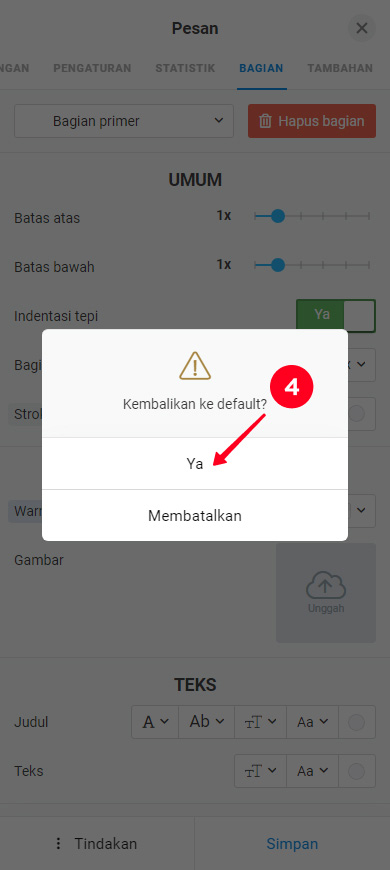
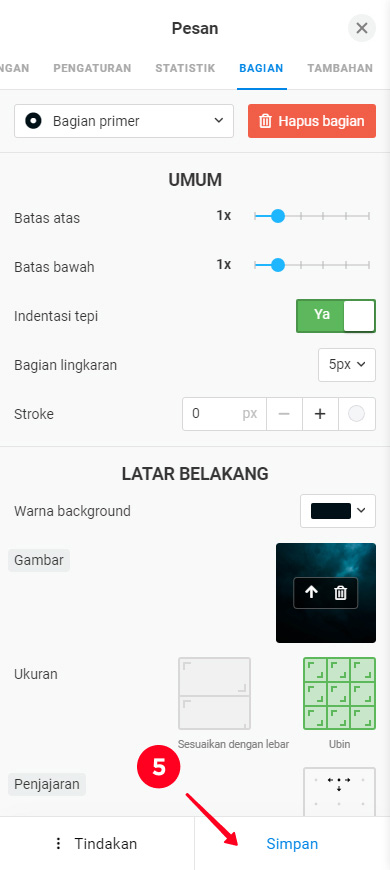
Sekarang pengaturan bagian global diatur ulang ke default dan halaman terlihat seperti sebelumnya:
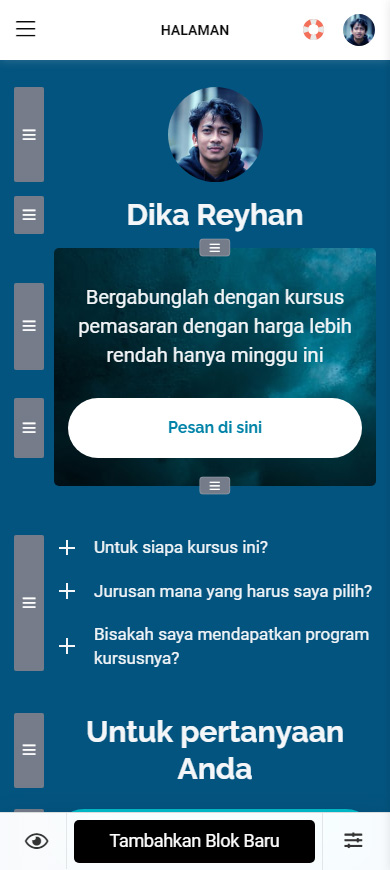
Jika Anda memerlukan satu bagian lagi yang memiliki pengaturan desain khusus, Anda dapat membuatnya:
- pada paket pro dan Business, Anda dapat membuat bagian global dan lokal.
- pada paket gratis, Anda hanya dapat membuat bagian lokal.
Buat bagian global jika Anda ingin menerapkan bagian khusus beberapa kali pada halaman. Misalnya, Anda dapat membuat bagian untuk flash sale biasa. Kemudian, setiap kali Anda menambahkan blok ke halaman Anda untuk mengumumkan penjualan kilat, Anda dapat menerapkan bagian khusus Anda ke blok ini dalam beberapa klik.
Buat bagian global:
01. Ketuk tiga garis.
02. Pilih Rancangan.
03. Ketuk Edit.
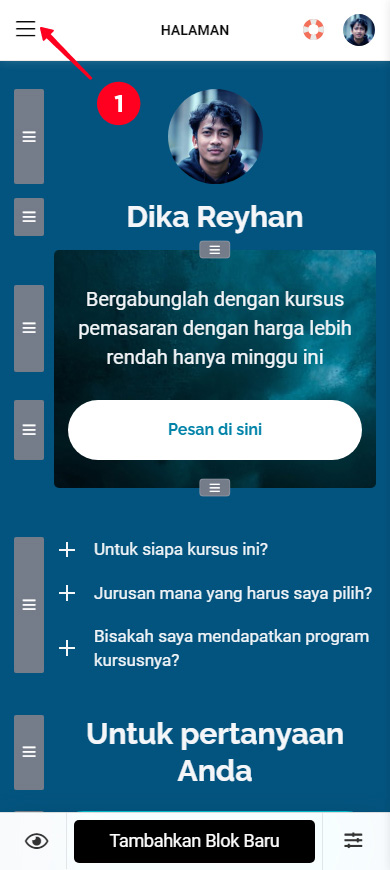
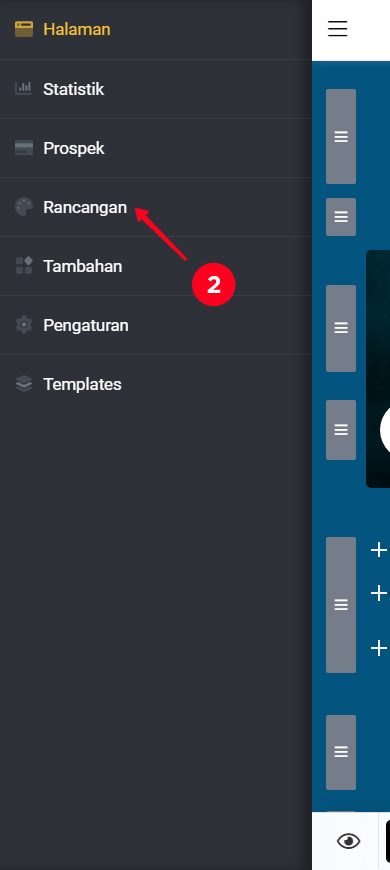
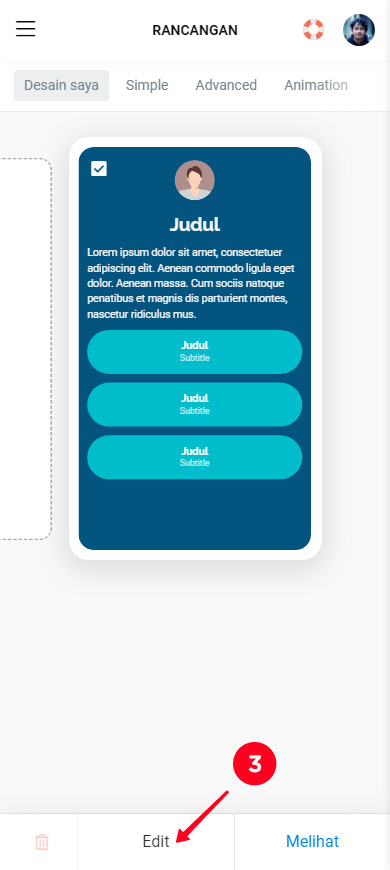
04. Ketuk Tindakan.
05. Ketuk Tambahkan bagian baru.
06. Ubah pengaturannya.
07. Ketuk Simpan.
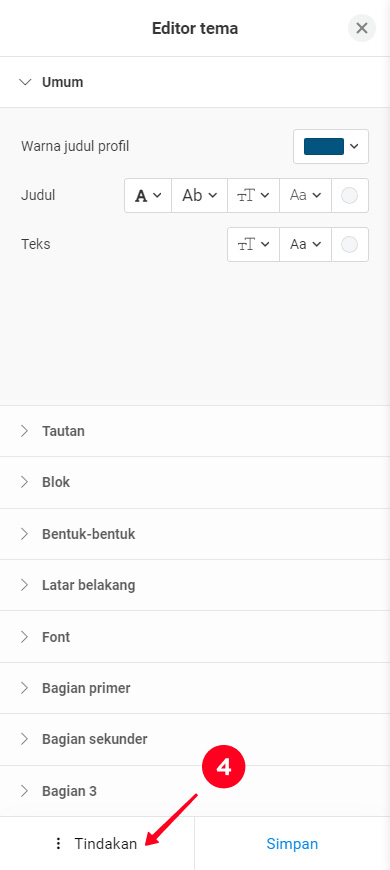
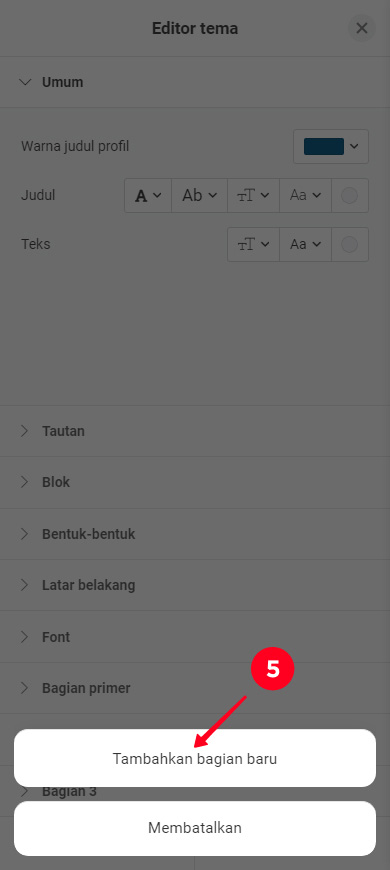
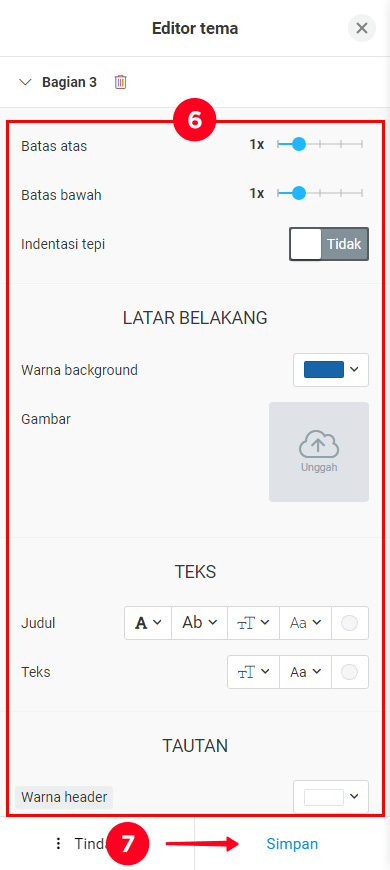
Setelah Anda membuat bagian, terapkan ke blok yang Anda perlukan. Anda juga dapat mengeditnya kapan saja.
Anda dapat membuat bagian global sebanyak yang Anda inginkan dengan cara ini.
Ada satu kasus ketika membuat bagian lokal masuk akal: ketika Anda yakin bahwa Anda akan memerlukan bagian ini hanya sekali di halaman Taplink Anda.
Buat bagian lokal:
01. Ketuk blok yang ingin Anda jadikan bagian khusus.
02. Buka tab Bagian.
03. Buka daftar bagian.
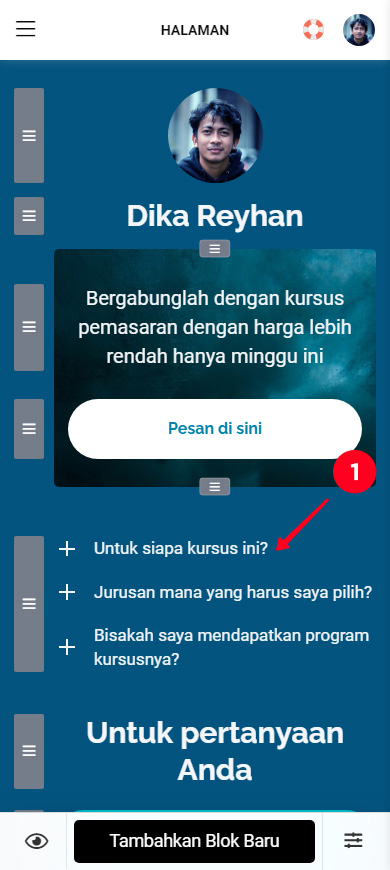
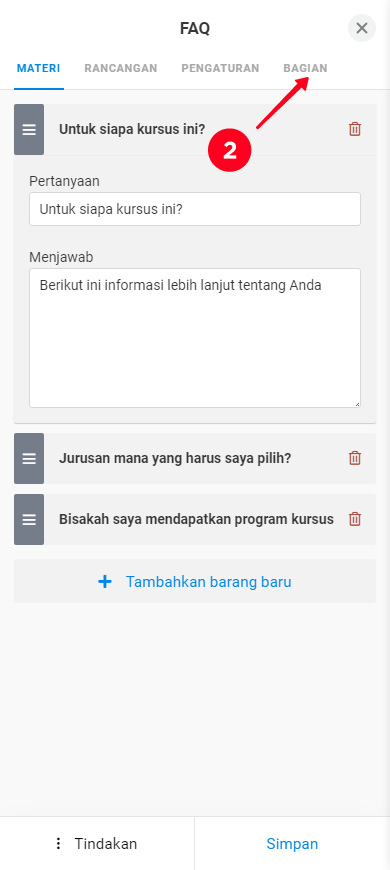
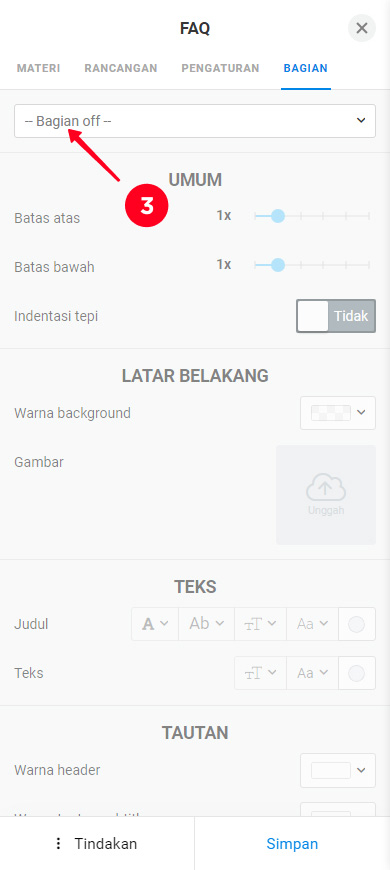
04. Pilih Bagian baru.
05. Ubah pengaturan.
06. Ketuk Simpan.
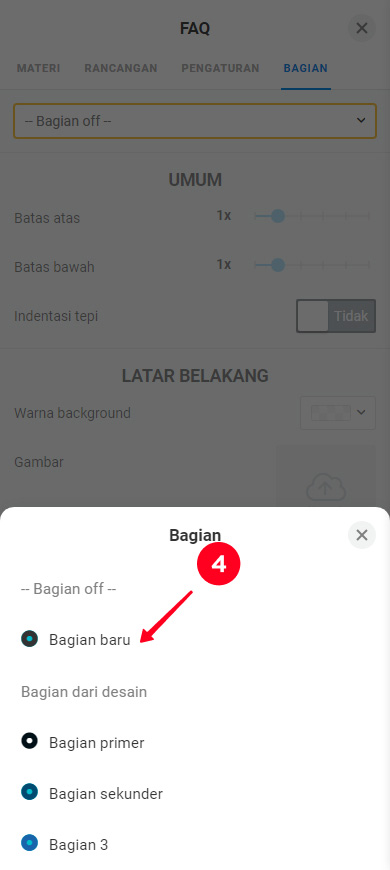
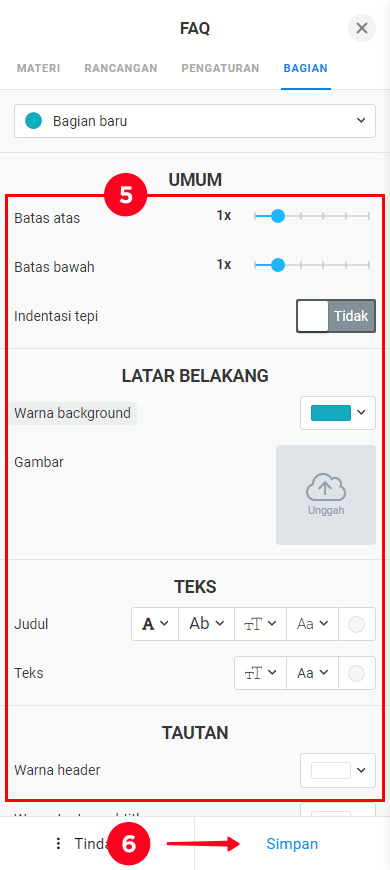
Itu saja, pengaturan desain baru telah diterapkan ke blok. Sekarang, perluas area bagian ke blok yang berdekatan.
Suatu bagian dapat dinonaktifkan kapan saja. Kemudian pengaturan profil diterapkan ke blok. Bagian global dan lokal dinonaktifkan dengan cara yang sama:
01. Pindahkan tepi area bagian sehingga hanya tersisa satu blok di area tersebut.
02. Ketuk satu-satunya blok ini dengan bagian yang diterapkan.
03. Buka tab Bagian.
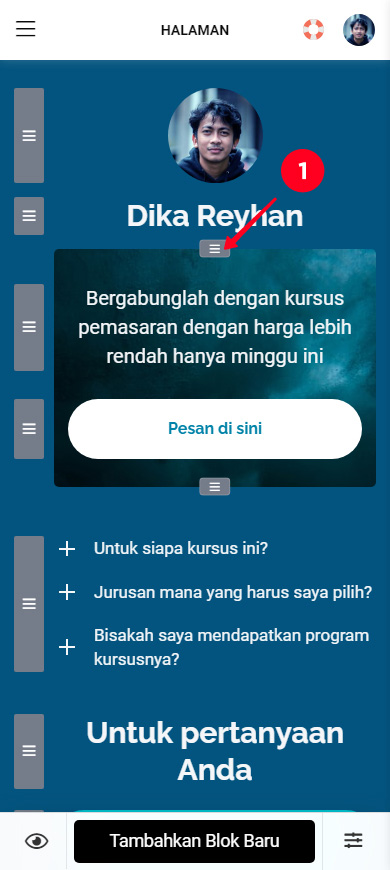
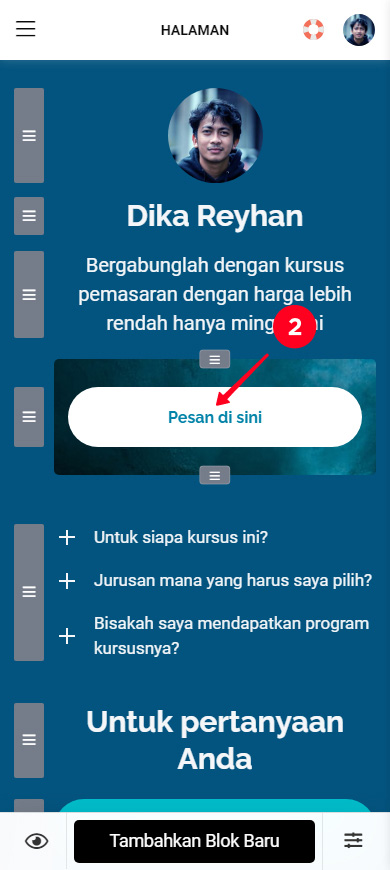
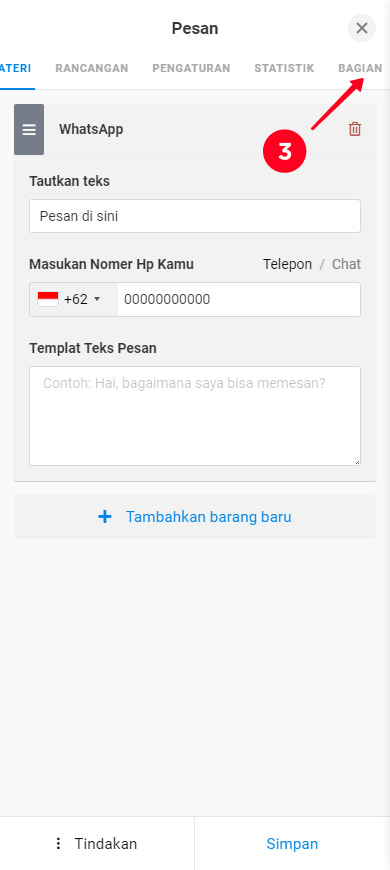
04. Buka daftar bagian.
05. Pilih Bagian off.
06. Ketuk Simpan.
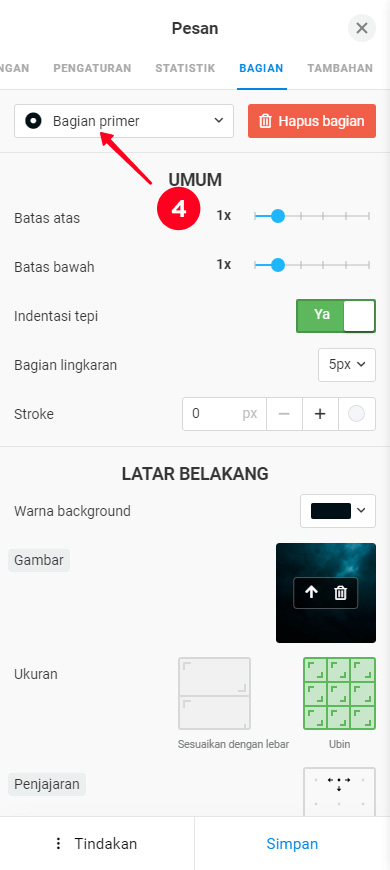
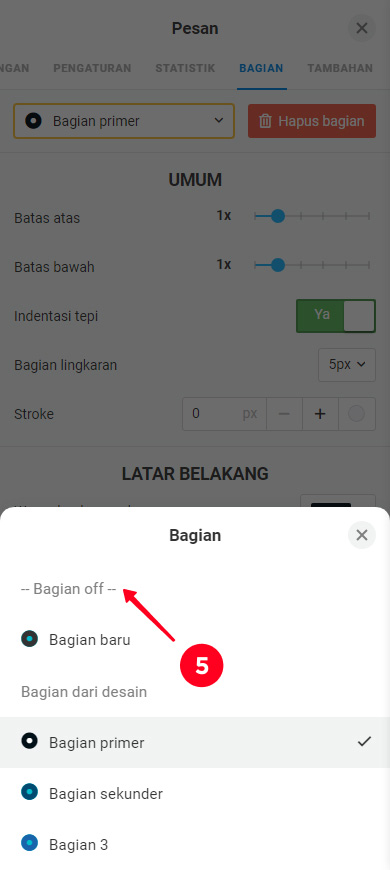
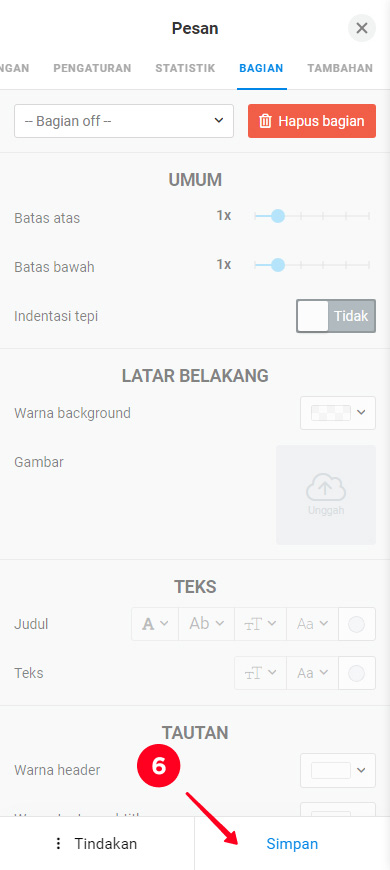
Nah, itu saja, Anda telah mematikan bagian tersebut. Blok tersebut memiliki pengaturan tema profil.
Sekarang Anda tahu cara membuat dan menggunakan bagian di Taplink.
Lihat bagaimana bagian digunakan dalam templat Taplink di sini. Anda akan menemukan banyak ide hebat tentang cara menggunakannya untuk menambahkan aksen pada halaman Anda. Berikut beberapa contohnya:
- di tangkapan layar pertama, bagian menyoroti informasi penting — bio dan tombol maraton.
- di tangkapan layar kedua, suatu bagian membagi bagian-bagian halaman.
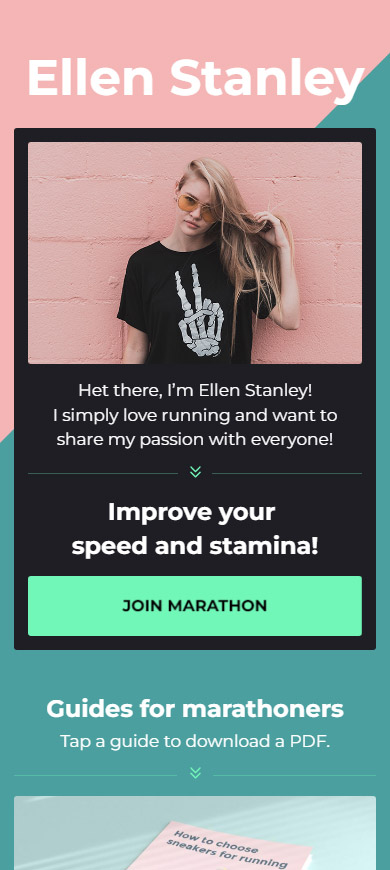
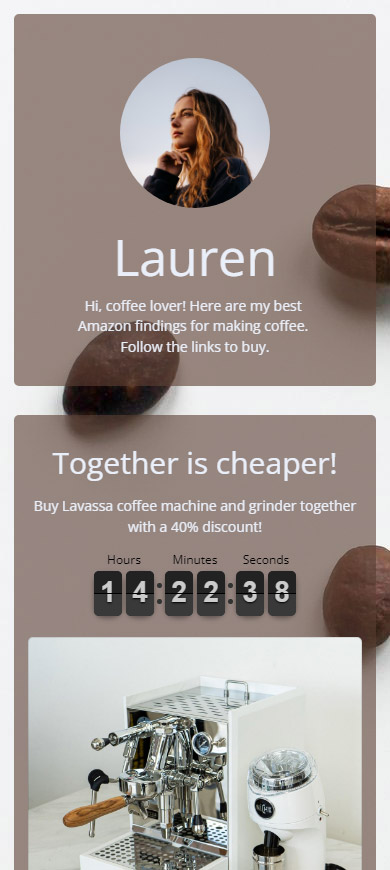
Sekarang, Anda pasti harus mencoba bagian di halaman Anda!